まず所定様式に合わせてフォーマットを作成する
公式のひな形がない?
最近の会計ソフトはクラウド型が主流になってきているため、大量の仕訳を手入力するには適しておらず、その場合、エクセルファイルによるインポートが推奨されていることが多くあります。
そのため、公式にひな形が提供されていることがほとんどですが、オンラインヘルプを簡単に閲覧した限りにおいては見つけることができない状況にありました。
フォーマットの作成方法については「サポート情報」に説明があり
インポートに使用するフォーマットの作成方法については、弥生会計の「サポート情報」に説明がありました。
作成したフォーマットはこちら
オンラインヘルプを参照しながらゼロから作成するとあまりにも大変ですが、弥生会計からエクスポートした仕訳データをベースにしてフォーマットを作成することができました。
ダウンロードしてご利用頂くことができます。なお、項目名、備考等は弥生会計のサポート情報をそのまま転記したものです。
インポートまでの手順
インポート情報を入力する
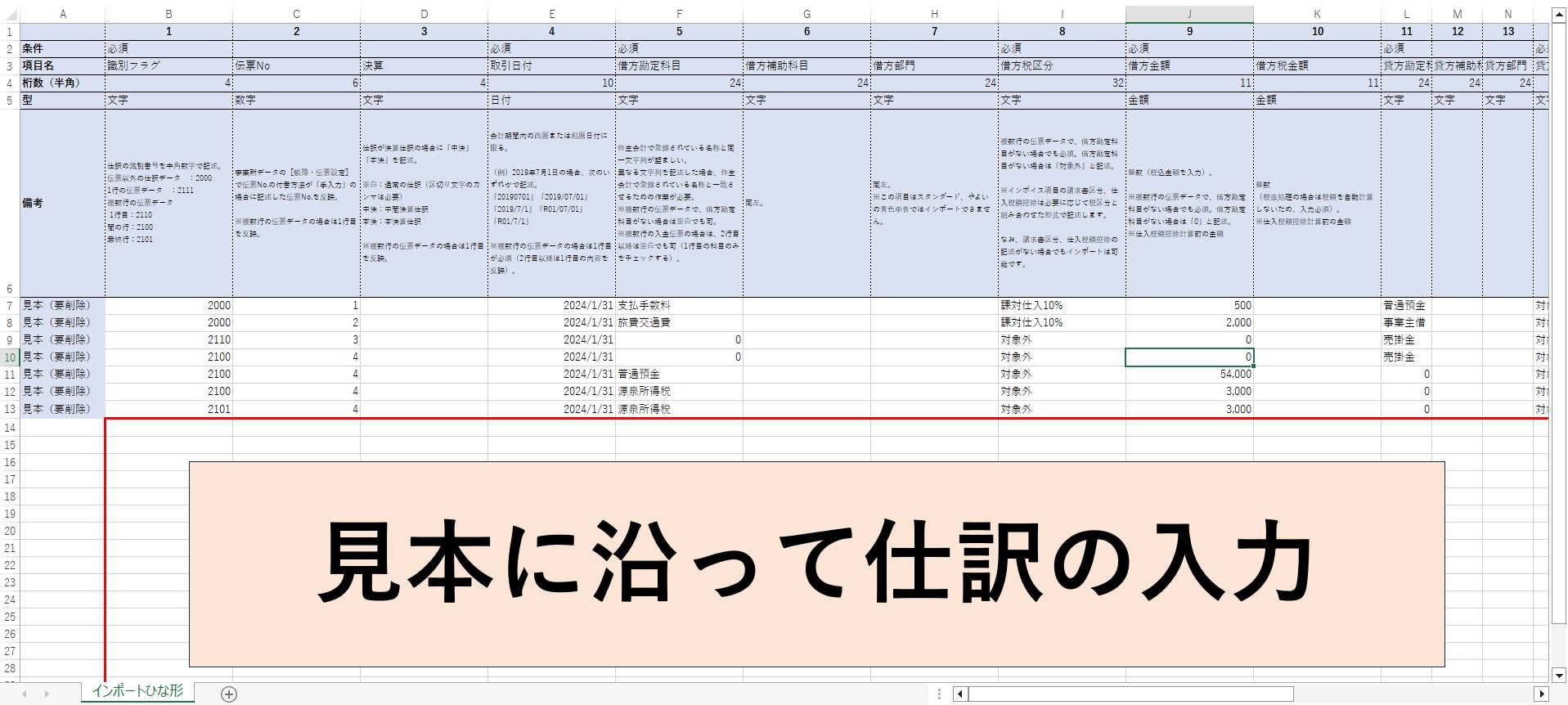
赤枠の部分に仕訳データを入力します。
登録されていない勘定科目を記載するなどしても、インポート時に追加するか、特定の勘定科目に変換するかの選択が表示されますので大丈夫です。
不要な行と列を削除する
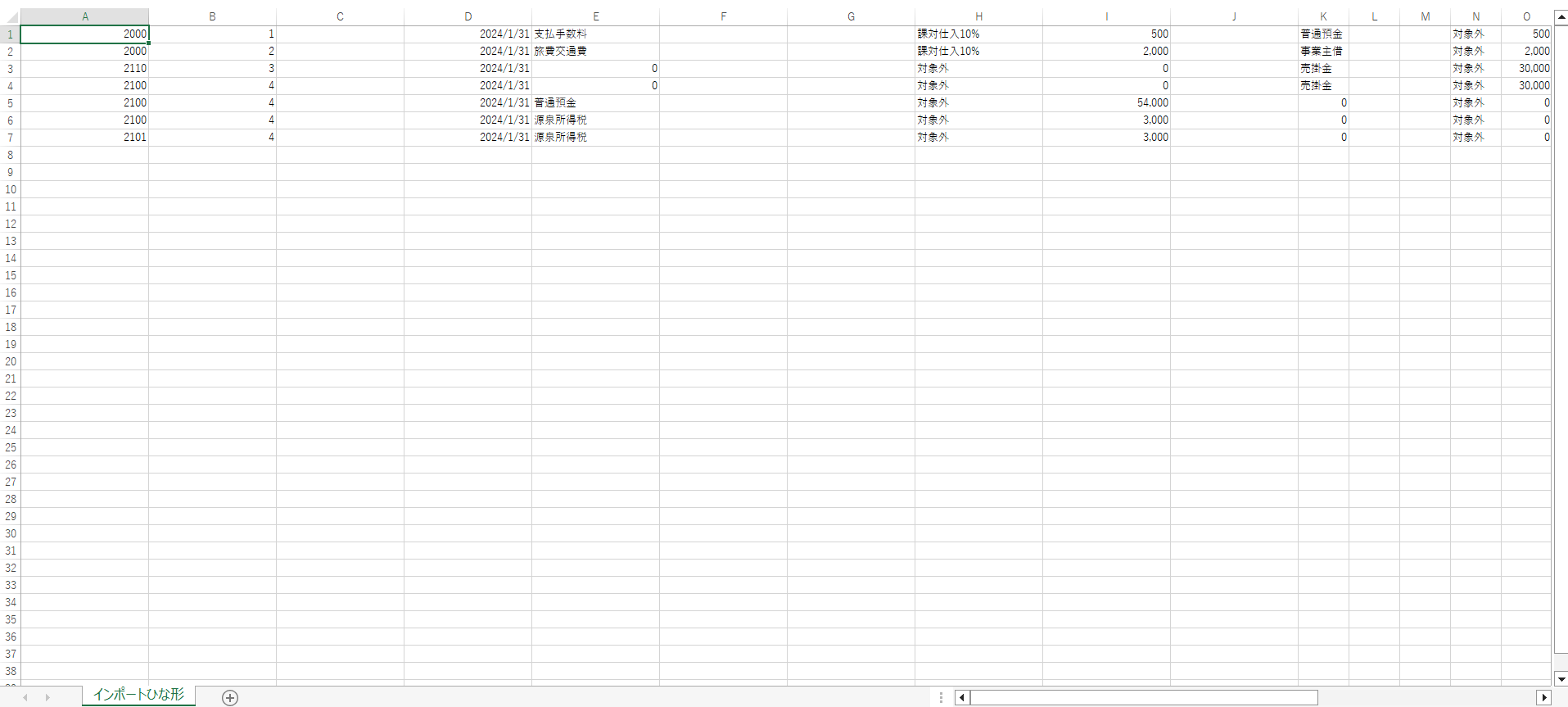
ダウンロードできるフォーマットに準拠すると、青色のハイライトの箇所(A列、及び1~13行)は不要なデータですので、仕訳の入力が完了したら削除いたします。
CSVファイルとして保存
弥生会計にエクセル形式のファイルはインポートできませんので、CSV形式で保存します。
弥生会計でインポート処理を行う
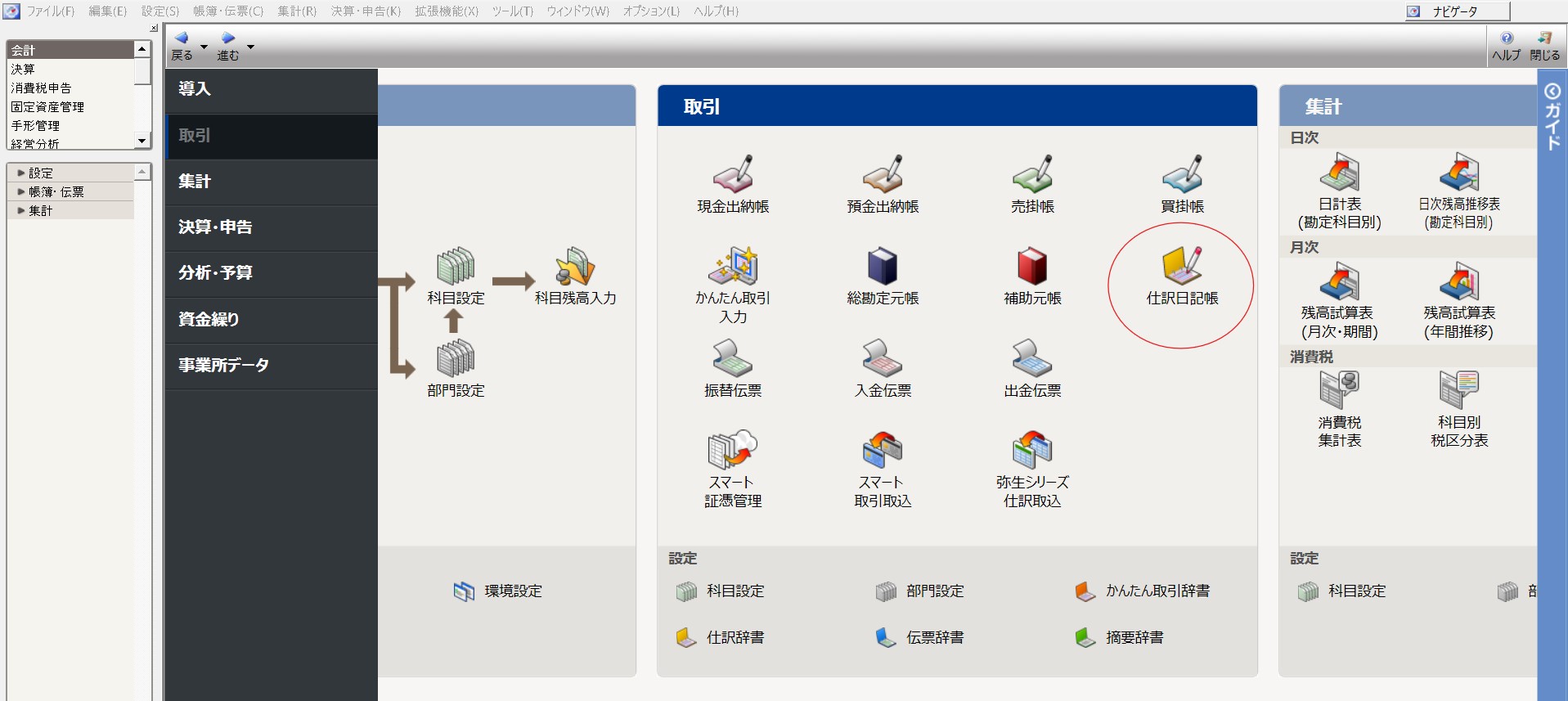
メニューから仕訳日記帳を開きます。
(ナビゲータ画面⇒取引⇒仕訳日記帳)
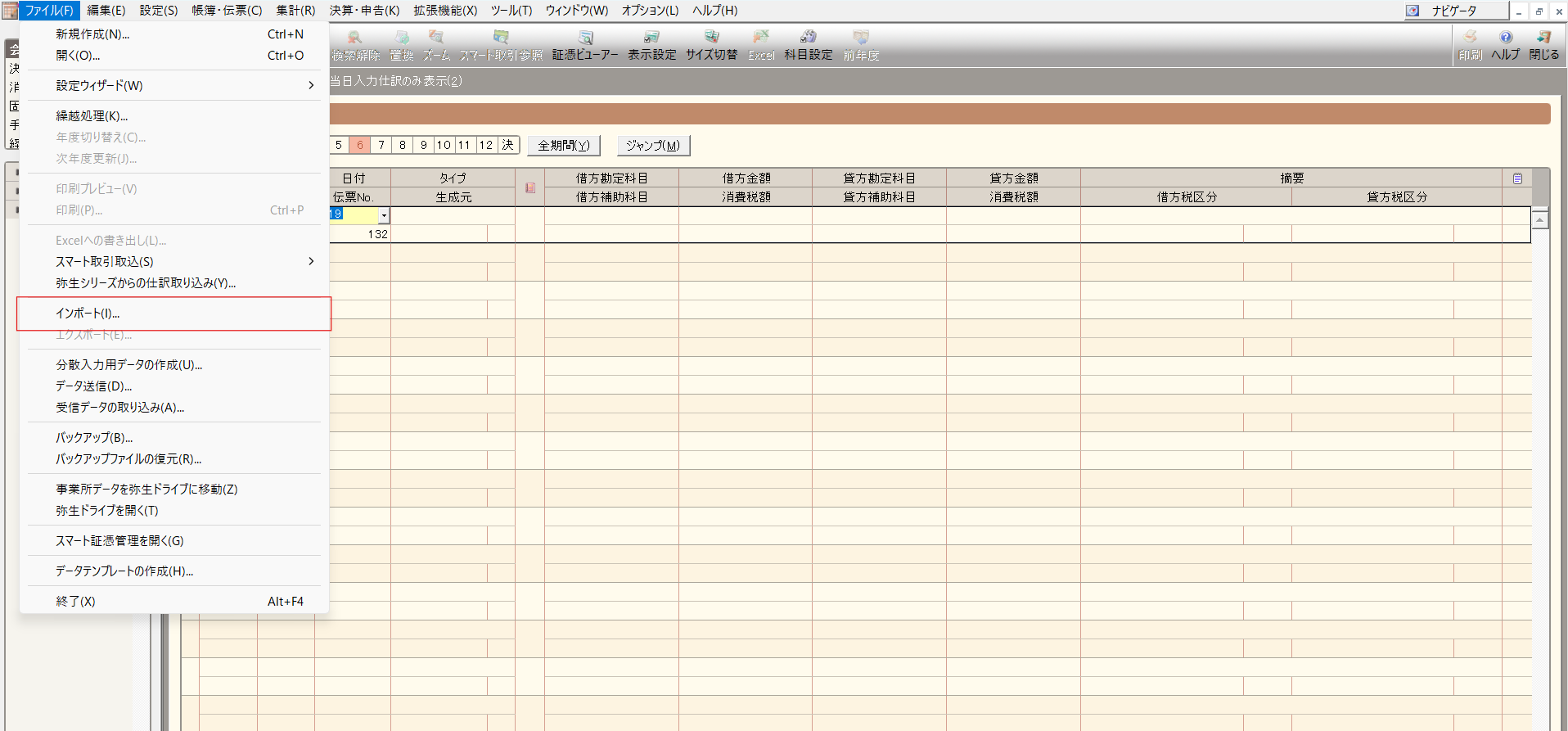
インポートを開始し、作成したフォーマットを選択します。
(ファイル⇒インポート)
後は、表示された案内に従って操作すれば完了します。
エラーがある場合には、エラーファイルが出力されますので、内容を確認して修正し、再度同様の処理を行います。
留意事項
借方金額、貸方金額はブランク不可
借方金額、貸方金額はブランク不可で、振替伝票などで複数行になっており、貸借のいずれかの金額がない場合には「0」を入力する必要があります。
複数行の仕訳は識別フラグで認識させる
振替伝票などで複数行が1つの仕訳を構成している場合、識別フラグにより1つの仕訳であることを認識させる必要があります。複数行の伝票データに係る識別フラグは次の通りです。
1行目:2110
間の行:2100
最終行:2101
インボイスへの対応
インボイスの経過措置に係る情報について次のように追記することで読み込まれます。
| インボイス経過措置上の取扱い | 「借方税区分」「貸方税区分」の記載方法 |
|---|---|
| 適格請求書を受領した場合 | 課対仕入内10%適格 |
| 経過措置80%を適用する場合 | 課対仕入内10%区分80% |
| 経過措置50%を適用する場合 | 課対仕入内10%区分50% |
| 適格請求書を入手できず控除不可となる場合 | 課対仕入内10%控不 |
詳細は弥生会計のヘルプページをご参照ください。


